AI-Inpainting-Meisterschaft: FluxDev-Techniken für makellose Bildbearbeitung
In der dynamischen Welt der KI-gestützten Bildbearbeitung etabliert sich Inpainting als transformative Technik. Dieser Leitfaden untersucht einen verfeinerten Inpainting-Prozess mit dem FluxDev-Modell, der es Ihnen ermöglicht, präzise und qualitativ hochwertige Bildverbesserungen zu erzielen.
Wichtige Punkte
Entdecken Sie die Vorteile des Flux-Inpainting-Workflows für gezielte Bildanpassungen.
Lernen Sie, ControlNet für ein verbessertes Umgebungsverständnis zu nutzen.
Meistern Sie die Erstellung und Verfeinerung von Masken für eine nahtlose Integration von Bearbeitungen.
Erkunden Sie fortgeschrittene Prompting-Strategien, um die KI-Generierung zu steuern.
Verstehen Sie die Rolle von Maskenunschärfe und Denoising für eine reibungslose Überblendung.
Vergleichen Sie Flux-Inpainting mit SDXL für fundierte Workflow-Entscheidungen.
Verbessern Sie Ihre Fähigkeiten bei der Verfeinerung von KI-Inpainting-Ergebnissen.
Einführung in AI-Inpainting mit dem FluxDev-Modell
Was ist AI-Inpainting?
AI-Inpainting ist eine fortschrittliche Bildbearbeitungsmethode, die künstliche Intelligenz nutzt, um fehlende oder unerwünschte Bildbereiche zu rekonstruieren.
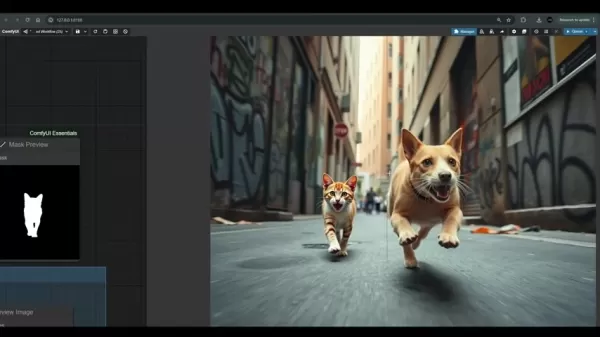
Im Gegensatz zu herkömmlichen Techniken wie Klonen oder Patchen bewerten AI-Inpainting-Algorithmen die umliegenden Bereiche, um Inhalte zu generieren, die sich nahtlos in das ursprüngliche Bild einfügen und natürliche sowie optisch ansprechende Ergebnisse liefern.
Der maßgeschneiderte Inpainting-Workflow des FluxDev-Modells zeichnet sich durch präzise Änderungen an spezifischen, oft kleinen Bildbereichen aus. Er priorisiert qualitativ hochwertige Ergebnisse und stellt sicher, dass Bearbeitungen mit dem Stil und Kontext des ursprünglichen Bildes übereinstimmen. Dieser Ansatz ist ideal für Aufgaben wie das Entfernen von Unvollkommenheiten, das Hinzufügen subtiler Details oder das Korrigieren kleinerer Mängel, während die Gesamtästhetik des Bildes erhalten bleibt.
Warum das FluxDev-Modell für Inpainting wählen?
Trotz möglicher Einschränkungen bei der kommerziellen Nutzung glänzt das FluxDev-Modell in spezifischen Inpainting-Anwendungen durch seine Anpassungsfähigkeit und präzise Steuerung. Wichtige Vorteile sind:
- Präzise Bearbeitung: Ermöglicht detaillierte Änderungen unter Beibehaltung der Bildintegrität.
- Kontextuelle Intelligenz: Kombiniert effektiv mit ControlNet für verbesserte Perspektiven- und Kontextwahrnehmung.
- Nahtlose Überblendung: Stellt sicher, dass bearbeitete Bereiche perfekt mit dem ursprünglichen Bild verschmelzen.
Wichtige Unterschiede: FluxDev-Modell vs. SDXL-Inpainting
ControlNet-Integration und Text-Prompts
Beide, FluxDev und SDXL, bieten robuste Inpainting-Fähigkeiten, unterscheiden sich jedoch in entscheidenden Punkten.
Funktion FluxDev-Modell SDXL-Inpainting ControlNet Fehlt direkte Unterstützung Unterstützt ControlNet für verbesserten Umgebungskontext Text-Prompts Ermöglicht direkte textbasierte Prompts Eingeschränkte Text-Prompt-Funktionalität Kommerzielle Nutzung Unterliegt Nutzungsbeschränkungen Bietet in der Regel flexiblere kommerzielle Bedingungen Integration Fügt Bearbeitungen nahtlos in das ursprüngliche Bild ein Kann Schwierigkeiten mit perfekter Überblendung haben
Schritt-für-Schritt-Anleitung: Inpainting mit FluxDev in ComfyUI
Schritt 1: Bild laden und Maske definieren
Beginnen Sie, indem Sie das Zielbild in ComfyUI mit dem 'Load Image'-Knoten importieren, der Inpainting-Workflows unterstützt. Markieren Sie dann die zu bearbeitenden Bereiche.
- Maskierung aktivieren: Klicken Sie mit der rechten Maustaste und wählen Sie „Datei zum Hochladen auswählen“, um direkt auf dem Bild zu zeichnen und eine Maske für gezielte Bearbeitungen zu erstellen.
- Maskeneinstellungen anpassen: Greifen Sie auf das Editorfenster zu, verwenden Sie die Farbnegativ-Schaltfläche und passen Sie die Maskendicke an.
Schritt 2: Maske verfeinern
Verfeinern Sie anschließend die Maske, um sie an die Bearbeitungsanforderungen des Bildes anzupassen.
- Maskenzuschneiden: Verwenden Sie Zuschneidewerkzeuge, um die Maskengrenzen zu perfektionieren.
- Bildgrößenanpassung: Passen Sie die Bildgröße nach Bedarf an.
- VAE-Codierung: Verarbeiten Sie das Bild mit VAE und wenden Sie eine latente Rauschmaske an.
Schritt 3: Modelle vorbereiten und Prompts erstellen
Konfigurieren Sie das FluxDev-Modell, CLIP, VAE und Prompts klar und vermeiden Sie übermäßig komplexe Anweisungen.
- Modellauswahl: Laden Sie alle erforderlichen Diffusionsmodelle.
- Verfeinerte Prompts: Erstellen Sie präzise, spezifische Prompts, um den Inpainting-Prozess zu steuern.
Schritt 4: Wichtige Parameter konfigurieren
Legen Sie kritische Parameter fest, um sicherzustellen, dass der neue Inhalt natürlich mit den vorhandenen Bildpixeln integriert wird.
- Unschärfeanpassung: Wählen Sie ein geeignetes Unschärfeniveau.
- Denoise-Einstellungen: Passen Sie das Denoising basierend auf der Nähe zum ursprünglichen Bild an.
Schritt 5: Workflow in ComfyUI ausführen
Sobald Masken, Prompts und Parameter finalisiert sind, führen Sie den Inpainting-Prozess aus.
- Verarbeitung starten: Klicken Sie auf die Schaltfläche „Prompt in Warteschlange“, um das Bild zu verarbeiten.
- Ergebnisse überprüfen: Überprüfen Sie das Ergebnis und beachten Sie, dass die Ergebnisse nur für den persönlichen Gebrauch gedacht sind.
Preise und Verfügbarkeit
Preise für das FluxDev-Modell
Die Preise für das FluxDev-Modell variieren je nach Plattform. Überprüfen Sie stets die Lizenzbeschränkungen, bevor Sie Ihr Projekt starten.
Vor- und Nachteile von Flux-Inpainting
Vorteile
Fortgeschrittene Funktionalität: Bietet präzise Auswahlwerkzeuge und ControlNet-Integration.
Detailorientierte Bearbeitungen: Ermöglicht Änderungen an kleinen Bereichen mit hoher Genauigkeit.
Qualitätserhaltung: Bewahrt die ästhetische Integrität des ursprünglichen Bildes.
Nachteile
Lernkurve: Erfordert Vertrautheit mit ComfyUI.
Komplexität: Umfasst zahlreiche Prompts und Einstellungen, die Grundkenntnisse erfordern.
Lizenzbeschränkungen: Die kommerzielle Nutzung kann eingeschränkt sein; überprüfen Sie die Bedingungen vor der Nutzung.
Kernfunktionen des Flux-Inpainting-Workflows
Präzise Maskierung und Bearbeitung
Bietet Werkzeuge für genaue Auswahl, die gezielte Bildanpassungen ermöglichen.
ControlNet-Integration
Verbessert die KI-Klarheit durch ControlNet und optimiert promptgesteuerte Bearbeitungen.
Anwendungsfälle für AI-Inpainting
Produktbilder
Flux verbessert Produktvisuals, z. B. durch Aktualisierung des Textes auf einem weißen Glas zu einer modernen, ansprechenden Phrase.
Nahtlose Texturgenerierung
KI liefert hochwertige, unscharfe Texturen für nahtlose Bildverbesserungen.
FAQ
Was sind die Hauptunterschiede zwischen Flux- und SDXL-Inpainting?
ControlNet-Unterstützung, Text-Prompt-Fähigkeiten und Einschränkungen bei der kommerziellen Nutzung sind die Hauptunterschiede.
Was ist ein Mask Crop Region Node?
Der Mask Crop Region Node definiert die Dimensionen, die im Workflow verwendet werden, und bietet eine klare Sicht auf den Bildkonstruktionsprozess.
Verwandte Fragen
Kann ich sowohl den SDXL-Inpainting-Workflow als auch Flux verwenden?
Beide Workflows sind anpassbar, aber Flux bietet mehr Funktionalität und eine breitere Palette an Werkzeugen, wie z. B. textbasierte Prompts, für verbesserte Bildbearbeitung.
Verwandter Artikel
 Amazon führt KI-gestützte Audiosummen für ein verbessertes Einkaufserlebnis ein
Amazon testet KI-generierte Audio-Produktzusammenfassungen auf ausgewählten Artikelseiten, wie das Unternehmen am Mittwoch bekannt gab. Diese Zusammenfassungen, erzählt von Amazons „KI-gesteuerten Ein
Amazon führt KI-gestützte Audiosummen für ein verbessertes Einkaufserlebnis ein
Amazon testet KI-generierte Audio-Produktzusammenfassungen auf ausgewählten Artikelseiten, wie das Unternehmen am Mittwoch bekannt gab. Diese Zusammenfassungen, erzählt von Amazons „KI-gesteuerten Ein
 KI-Rechenzentren könnten bis 2030 200 Milliarden Dollar kosten, Stromnetze belasten
KI-Trainings- und Betriebsrechenzentren könnten bald Millionen von Chips beherbergen, Hunderte von Milliarden kosten und den Strombedarf einer Großstadt erfordern, wenn die Trends anhalten.Eine neue S
KI-Rechenzentren könnten bis 2030 200 Milliarden Dollar kosten, Stromnetze belasten
KI-Trainings- und Betriebsrechenzentren könnten bald Millionen von Chips beherbergen, Hunderte von Milliarden kosten und den Strombedarf einer Großstadt erfordern, wenn die Trends anhalten.Eine neue S
 KI-gesteuerte 3D-Weinglas-Erstellung in Blender
3D-Modellierung kann durch KI optimiert werden, wodurch sie schneller und zugänglicher wird. Diese Anleitung zeigt, wie man ein 3D-Weinglas-Modell in Blender mit einem 2D-Bild und ChatGPT erstellt. Du
Kommentare (0)
0/200
KI-gesteuerte 3D-Weinglas-Erstellung in Blender
3D-Modellierung kann durch KI optimiert werden, wodurch sie schneller und zugänglicher wird. Diese Anleitung zeigt, wie man ein 3D-Weinglas-Modell in Blender mit einem 2D-Bild und ChatGPT erstellt. Du
Kommentare (0)
0/200
In der dynamischen Welt der KI-gestützten Bildbearbeitung etabliert sich Inpainting als transformative Technik. Dieser Leitfaden untersucht einen verfeinerten Inpainting-Prozess mit dem FluxDev-Modell, der es Ihnen ermöglicht, präzise und qualitativ hochwertige Bildverbesserungen zu erzielen.
Wichtige Punkte
Entdecken Sie die Vorteile des Flux-Inpainting-Workflows für gezielte Bildanpassungen.
Lernen Sie, ControlNet für ein verbessertes Umgebungsverständnis zu nutzen.
Meistern Sie die Erstellung und Verfeinerung von Masken für eine nahtlose Integration von Bearbeitungen.
Erkunden Sie fortgeschrittene Prompting-Strategien, um die KI-Generierung zu steuern.
Verstehen Sie die Rolle von Maskenunschärfe und Denoising für eine reibungslose Überblendung.
Vergleichen Sie Flux-Inpainting mit SDXL für fundierte Workflow-Entscheidungen.
Verbessern Sie Ihre Fähigkeiten bei der Verfeinerung von KI-Inpainting-Ergebnissen.
Einführung in AI-Inpainting mit dem FluxDev-Modell
Was ist AI-Inpainting?
AI-Inpainting ist eine fortschrittliche Bildbearbeitungsmethode, die künstliche Intelligenz nutzt, um fehlende oder unerwünschte Bildbereiche zu rekonstruieren.
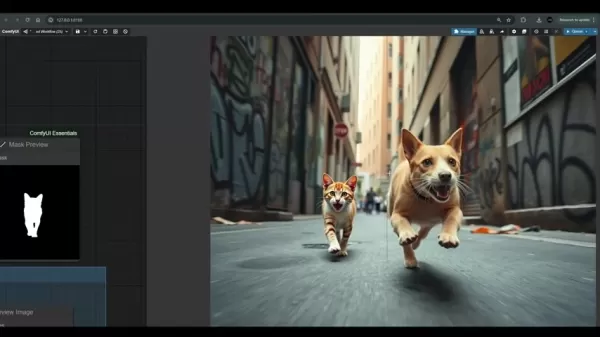
Im Gegensatz zu herkömmlichen Techniken wie Klonen oder Patchen bewerten AI-Inpainting-Algorithmen die umliegenden Bereiche, um Inhalte zu generieren, die sich nahtlos in das ursprüngliche Bild einfügen und natürliche sowie optisch ansprechende Ergebnisse liefern.
Der maßgeschneiderte Inpainting-Workflow des FluxDev-Modells zeichnet sich durch präzise Änderungen an spezifischen, oft kleinen Bildbereichen aus. Er priorisiert qualitativ hochwertige Ergebnisse und stellt sicher, dass Bearbeitungen mit dem Stil und Kontext des ursprünglichen Bildes übereinstimmen. Dieser Ansatz ist ideal für Aufgaben wie das Entfernen von Unvollkommenheiten, das Hinzufügen subtiler Details oder das Korrigieren kleinerer Mängel, während die Gesamtästhetik des Bildes erhalten bleibt.
Warum das FluxDev-Modell für Inpainting wählen?
Trotz möglicher Einschränkungen bei der kommerziellen Nutzung glänzt das FluxDev-Modell in spezifischen Inpainting-Anwendungen durch seine Anpassungsfähigkeit und präzise Steuerung. Wichtige Vorteile sind:
- Präzise Bearbeitung: Ermöglicht detaillierte Änderungen unter Beibehaltung der Bildintegrität.
- Kontextuelle Intelligenz: Kombiniert effektiv mit ControlNet für verbesserte Perspektiven- und Kontextwahrnehmung.
- Nahtlose Überblendung: Stellt sicher, dass bearbeitete Bereiche perfekt mit dem ursprünglichen Bild verschmelzen.
Wichtige Unterschiede: FluxDev-Modell vs. SDXL-Inpainting
ControlNet-Integration und Text-Prompts
Beide, FluxDev und SDXL, bieten robuste Inpainting-Fähigkeiten, unterscheiden sich jedoch in entscheidenden Punkten.
| Funktion | FluxDev-Modell | SDXL-Inpainting |
|---|---|---|
| ControlNet | Fehlt direkte Unterstützung | Unterstützt ControlNet für verbesserten Umgebungskontext |
| Text-Prompts | Ermöglicht direkte textbasierte Prompts | Eingeschränkte Text-Prompt-Funktionalität |
| Kommerzielle Nutzung | Unterliegt Nutzungsbeschränkungen | Bietet in der Regel flexiblere kommerzielle Bedingungen |
| Integration | Fügt Bearbeitungen nahtlos in das ursprüngliche Bild ein | Kann Schwierigkeiten mit perfekter Überblendung haben |
Schritt-für-Schritt-Anleitung: Inpainting mit FluxDev in ComfyUI
Schritt 1: Bild laden und Maske definieren
Beginnen Sie, indem Sie das Zielbild in ComfyUI mit dem 'Load Image'-Knoten importieren, der Inpainting-Workflows unterstützt. Markieren Sie dann die zu bearbeitenden Bereiche.
- Maskierung aktivieren: Klicken Sie mit der rechten Maustaste und wählen Sie „Datei zum Hochladen auswählen“, um direkt auf dem Bild zu zeichnen und eine Maske für gezielte Bearbeitungen zu erstellen.
- Maskeneinstellungen anpassen: Greifen Sie auf das Editorfenster zu, verwenden Sie die Farbnegativ-Schaltfläche und passen Sie die Maskendicke an.
Schritt 2: Maske verfeinern
Verfeinern Sie anschließend die Maske, um sie an die Bearbeitungsanforderungen des Bildes anzupassen.
- Maskenzuschneiden: Verwenden Sie Zuschneidewerkzeuge, um die Maskengrenzen zu perfektionieren.
- Bildgrößenanpassung: Passen Sie die Bildgröße nach Bedarf an.
- VAE-Codierung: Verarbeiten Sie das Bild mit VAE und wenden Sie eine latente Rauschmaske an.
Schritt 3: Modelle vorbereiten und Prompts erstellen
Konfigurieren Sie das FluxDev-Modell, CLIP, VAE und Prompts klar und vermeiden Sie übermäßig komplexe Anweisungen.
- Modellauswahl: Laden Sie alle erforderlichen Diffusionsmodelle.
- Verfeinerte Prompts: Erstellen Sie präzise, spezifische Prompts, um den Inpainting-Prozess zu steuern.
Schritt 4: Wichtige Parameter konfigurieren
Legen Sie kritische Parameter fest, um sicherzustellen, dass der neue Inhalt natürlich mit den vorhandenen Bildpixeln integriert wird.
- Unschärfeanpassung: Wählen Sie ein geeignetes Unschärfeniveau.
- Denoise-Einstellungen: Passen Sie das Denoising basierend auf der Nähe zum ursprünglichen Bild an.
Schritt 5: Workflow in ComfyUI ausführen
Sobald Masken, Prompts und Parameter finalisiert sind, führen Sie den Inpainting-Prozess aus.
- Verarbeitung starten: Klicken Sie auf die Schaltfläche „Prompt in Warteschlange“, um das Bild zu verarbeiten.
- Ergebnisse überprüfen: Überprüfen Sie das Ergebnis und beachten Sie, dass die Ergebnisse nur für den persönlichen Gebrauch gedacht sind.
Preise und Verfügbarkeit
Preise für das FluxDev-Modell
Die Preise für das FluxDev-Modell variieren je nach Plattform. Überprüfen Sie stets die Lizenzbeschränkungen, bevor Sie Ihr Projekt starten.
Vor- und Nachteile von Flux-Inpainting
Vorteile
Fortgeschrittene Funktionalität: Bietet präzise Auswahlwerkzeuge und ControlNet-Integration.
Detailorientierte Bearbeitungen: Ermöglicht Änderungen an kleinen Bereichen mit hoher Genauigkeit.
Qualitätserhaltung: Bewahrt die ästhetische Integrität des ursprünglichen Bildes.
Nachteile
Lernkurve: Erfordert Vertrautheit mit ComfyUI.
Komplexität: Umfasst zahlreiche Prompts und Einstellungen, die Grundkenntnisse erfordern.
Lizenzbeschränkungen: Die kommerzielle Nutzung kann eingeschränkt sein; überprüfen Sie die Bedingungen vor der Nutzung.
Kernfunktionen des Flux-Inpainting-Workflows
Präzise Maskierung und Bearbeitung
Bietet Werkzeuge für genaue Auswahl, die gezielte Bildanpassungen ermöglichen.
ControlNet-Integration
Verbessert die KI-Klarheit durch ControlNet und optimiert promptgesteuerte Bearbeitungen.
Anwendungsfälle für AI-Inpainting
Produktbilder
Flux verbessert Produktvisuals, z. B. durch Aktualisierung des Textes auf einem weißen Glas zu einer modernen, ansprechenden Phrase.
Nahtlose Texturgenerierung
KI liefert hochwertige, unscharfe Texturen für nahtlose Bildverbesserungen.
FAQ
Was sind die Hauptunterschiede zwischen Flux- und SDXL-Inpainting?
ControlNet-Unterstützung, Text-Prompt-Fähigkeiten und Einschränkungen bei der kommerziellen Nutzung sind die Hauptunterschiede.
Was ist ein Mask Crop Region Node?
Der Mask Crop Region Node definiert die Dimensionen, die im Workflow verwendet werden, und bietet eine klare Sicht auf den Bildkonstruktionsprozess.
Verwandte Fragen
Kann ich sowohl den SDXL-Inpainting-Workflow als auch Flux verwenden?
Beide Workflows sind anpassbar, aber Flux bietet mehr Funktionalität und eine breitere Palette an Werkzeugen, wie z. B. textbasierte Prompts, für verbesserte Bildbearbeitung.
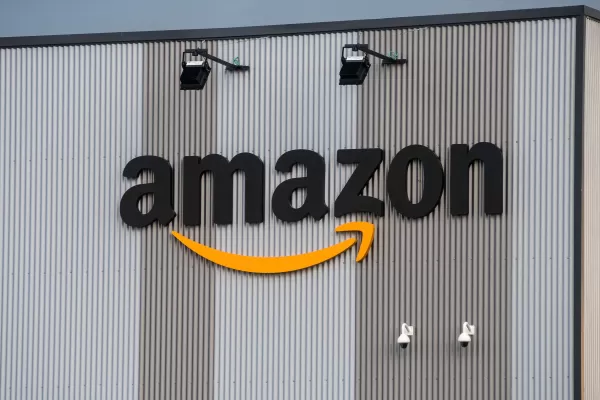 Amazon führt KI-gestützte Audiosummen für ein verbessertes Einkaufserlebnis ein
Amazon testet KI-generierte Audio-Produktzusammenfassungen auf ausgewählten Artikelseiten, wie das Unternehmen am Mittwoch bekannt gab. Diese Zusammenfassungen, erzählt von Amazons „KI-gesteuerten Ein
Amazon führt KI-gestützte Audiosummen für ein verbessertes Einkaufserlebnis ein
Amazon testet KI-generierte Audio-Produktzusammenfassungen auf ausgewählten Artikelseiten, wie das Unternehmen am Mittwoch bekannt gab. Diese Zusammenfassungen, erzählt von Amazons „KI-gesteuerten Ein
 KI-Rechenzentren könnten bis 2030 200 Milliarden Dollar kosten, Stromnetze belasten
KI-Trainings- und Betriebsrechenzentren könnten bald Millionen von Chips beherbergen, Hunderte von Milliarden kosten und den Strombedarf einer Großstadt erfordern, wenn die Trends anhalten.Eine neue S
KI-Rechenzentren könnten bis 2030 200 Milliarden Dollar kosten, Stromnetze belasten
KI-Trainings- und Betriebsrechenzentren könnten bald Millionen von Chips beherbergen, Hunderte von Milliarden kosten und den Strombedarf einer Großstadt erfordern, wenn die Trends anhalten.Eine neue S
 KI-gesteuerte 3D-Weinglas-Erstellung in Blender
3D-Modellierung kann durch KI optimiert werden, wodurch sie schneller und zugänglicher wird. Diese Anleitung zeigt, wie man ein 3D-Weinglas-Modell in Blender mit einem 2D-Bild und ChatGPT erstellt. Du
KI-gesteuerte 3D-Weinglas-Erstellung in Blender
3D-Modellierung kann durch KI optimiert werden, wodurch sie schneller und zugänglicher wird. Diese Anleitung zeigt, wie man ein 3D-Weinglas-Modell in Blender mit einem 2D-Bild und ChatGPT erstellt. Du





























